
- •Единая автоматизированная система делопроизводства и контроля мчс России (web-версия ас «Делопроизводство»)
- •Руководство пользователя
- •11632648.425250.0913.И3 Содержание
- •Авторизация пользователя
- •Смена пароля
- •Регистрация документов
- •Обозначения
- •Функции главного окна
- •Поиск документов
- •Параметры поиска
- •Значения по умолчанию
- •Регистрация нового документа
- •Просмотр и редактирование карточки документа
- •Электронный образ документа
- •Списание документа в дело
- •Ркк и отчет по исполнению документа
- •Журналы учета входящих и исходящих документов
- •Отчеты по статистике
- •Контроль исполнения
- •Функции главного окна
- •Поиск резолюций
- •Отмеченные резолюции
- •Ввод информации о ходе исполнения
- •Ввод информации об исполнителях
- •Отчеты по исполнению
- •Перечень заданий, не снятых с контроля
- •Перечень плановых и оперативных мероприятий
- •К аппаратному совещанию
- •Статистика
- •Исполнительская дисциплина по подразделениям
- •Добавление документов
- •Просмотр информации о документе
- •Регистрационная карточка
- •Отчет о ходе исполнения документа
- •Документы подразделения
- •Обозначения
- •Функции главного окна
- •Поиск документов
- •Поиск документов
- •Расширенный поиск документов
- •Регистрация нового документа
- •Регистрация экземпляра документа
- •Просмотр и редактирование карточки документа
- •Обращения граждан
- •Функции главного окна
- •Поиск документов
- •Регистрация нового документа
- •Корпоративные папки
- •Папки для ркк
- •Функции главного окна папки
- •Добавление документа в папку
- •Просмотр и редактирование ркк документа
- •Добавление документа
- •Свойства документа
- •Режимы просмотра фотодокументов
- •Проекты документов
- •Функции главного окна
- •Регистрация нового проекта документа
- •Описание
- •Создание электронного образа документа
- •Редактирование (просмотр) проекта документа
- •Поиск проекта по заданным параметрам
- •Настройка параметров "по умолчанию"
- •Редактирование электронного образа документа
- •Помещение проекта документа в корпоративные папки
- •Проекты резолюций
- •Экспедиционная обработка документов
- •Обработка входящих документов
- •Функции
- •Добавление документа
- •Редактирование документа
- •Поиск документов
- •Настройка счетчика порядковых номеров
- •Обработка нерегистрируемых документов
- •Функции главного окна
- •Добавление документа
- •Редактирование документа
- •Поиск документов
- •Настройка счетчика порядковых номеров
- •Печать журнала документов
- •Формирование реестров рассылки исходящих документов
- •Функции главного окна
- •Создание реестра
- •Добавление пакета
- •Формирование списков рассылки
- •Добавление по списку рассылки
- •Удаление пакета
- •Печать реестра
- •Формирование реестров рассылки внутренних документов
- •Функции главного окна
- •Создание реестра
- •Добавление пакета в реестр
- •Просмотр/редактирование пакета
- •Печать реестра
- •Поиск дел
- •Добавление дела
- •Описание
- •Дополнительно
- •Документы
- •Редактирование дела
- •Печать отчетов
- •Описи дел
- •Функции главного окна
- •Поиск описей
- •Добавление описи
- •Описание
- •Редактирование описи
- •Печать описи
- •Акты об уничтожении
- •Функции главного окна
- •Поиск актов
- •Добавление акта
- •Редактирование акта
- •Печать акта
- •Карточка документа
- •Закладки
- •Закладка "Описание"
- •Закладка "Отношения"
- •Закладка "Резолюции"
- •Закладка "Связи"
- •Первичные документы
- •Вторичные документы
- •Закладка "Командировки"
- •Функции
- •Задание значений по умолчанию
- •Система автоматической нумерации документов
- •Резолюция
- •Просмотр и редактирование атрибутов резолюции
- •Формирование текста резолюций
- •Печать карточки резолюции
- •Ведение организаций и подразделений
- •Порядок работы
- •Организации и подразделения
- •Добавление подразделений и организаций
- •Атрибуты подразделений и организаций
- •Поиск подразделений и организаций
- •Сотрудники
- •Добавление нового сотрудника
- •Редактирование карточки сотрудника
- •Редактирование карточки пользователя
- •Составление штатного расписания
- •Передача дел другому сотруднику
- •Справочник "Человек"
- •Задание сведений о человеке
- •Закладка "Работа"
- •Персональные справочники
- •Справочник организаций
- •Справочник сотрудников
- •Главная страница
- •Функции главного окна
- •Настройка главного окна
- •Добавление информера
- •Перемещение информера
- •Настройка параметров информера
- •Информеры
- •Информер "Поручения"
- •Функции информера
- •Информер "На контроле"
- •Функции информера
- •Информер "Информационно-справочный модуль"
- •Поиск документов
- •Функции списка документов
- •Поиск организаций
- •Функции информера
- •Общие правила работы с окнами программы
Организации и подразделения
Справочник подразделений содержит организации и их структурные подразделения. Список организаций и подразделений имеет древовидную структуру, отражающую их взаимную подчинённость. Формирование списка выполняется при помощи кнопок
|
|
|
Добавить подразделение (организацию) |
|
|
|
Удалить выбранное подразделение (организацию) |
Определим смысл терминов "организация" и "подразделение". Организация, как следует уже из самого названия справочника, рассматривается как разновидность подразделения. У организации, как мы увидим далее, есть ряд атрибутов, отличающих её от просто подразделения, однако функционально организации и подразделения одинаковы:
Подразделение и организация могут иметь подчинённые подразделения и организации.
Подразделение и организация могут иметь штатные должности и списки работающих в них сотрудников.
При заполнении полей с использованием справочника пользователь может выбирать как организации, так и подразделения.
Добавление подразделений и организаций
Порядок добавления в справочник нового подразделения показан на рис. 143.
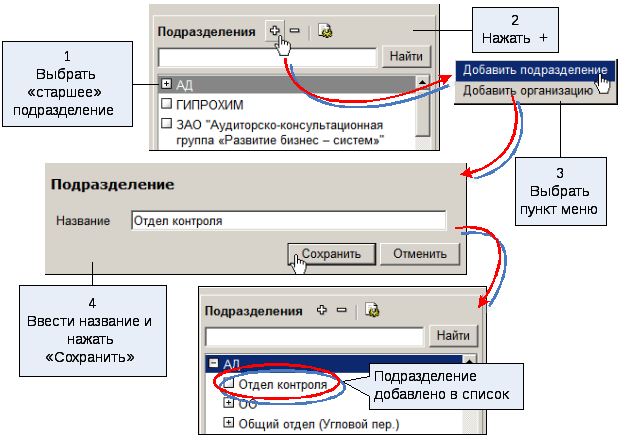
рис. 143 Добавление подразделения
На шаге 1выбираем "старшее" подразделение (организацию), в состав которого (которой) будет добавлено новое подразделение (после добавления подразделение можно будет переместить в другое место).
На шаге 2выбираем, что добавляем, подразделение или организацию (различия рассмотрены ниже).
На шаге 4выполняется сохранение подразделения в справочнике. Если при сохранении программа обнаружит, что в списке уже есть подразделение с таким же названием, то появится сообщение (рис. 144):

рис. 144
Пользователь может проигнорировать предупреждение, нажав кнопку "Продолжить запись", или вернуться к окну ввода названия, нажав кнопку "Отменить".
Добавленное подразделение помещается в список подразделений (организаций), подчинённых подразделению (организации), на котором был установлен курсор (в рассмотренном выше примере добавленное подразделение "Отдел контроля" помещено в список подразделений, подчинённых подразделению АД). Изменение подчинённости и, соответственно, местоположения в списке, может быть выполнено при задании атрибутов подразделения.
Процедура добавления организации выполняется аналогично, с той лишь разницей, что она длиннее на один шаг (рис. 145):

рис. 145 Добавление организации
На этом шаге пользователю предлагается добавить (ОК) организацию также в персональный справочник организаций пользователя(см. ниже п. 13.5 "Персональные справочники"):
"ОК" – добавить в справочник подразделений и персональный справочник организаций;
"Отмена" – добавить только в справочник подразделений.
Открыть персональный справочник
организаций можно кнопкой
![]() в панели инструментов справочника
подразделений.
в панели инструментов справочника
подразделений.
Следует учесть, что, в отличие от подразделения, добавленная организация не помещается в список организаций и подразделений, подчинённых организации (подразделению), на котором установлен курсор. Чтобы определить место организации в дереве подразделений, следует найти её в справочнике (см. 13.2.3 "Поиск подразделений и организаций") и установить параметр Входит в(см. 13.2.2 "Атрибуты подразделений и организаций").
